旧电脑用什么系统好,旧电脑重装系统教程【图示】
发布时间:2024-10-31 12:25:22
旧电脑用什么系统好?
旧电脑在使用一段时间后,往往会出现运行变慢、程序加载缓慢等问题,因此重装系统成为延长其使用寿命的一种有效方式。给旧电脑重装系统,首要考虑的就是流畅度。旧款硬件往往性能有限,搭载太过臃肿的新系统可能会导致更卡顿的体验。因此,选择一款适合的系统不仅能提升旧电脑的运行速度,还能提供更顺畅的用户体验。本文将为你介绍旧电脑重装系统教程!
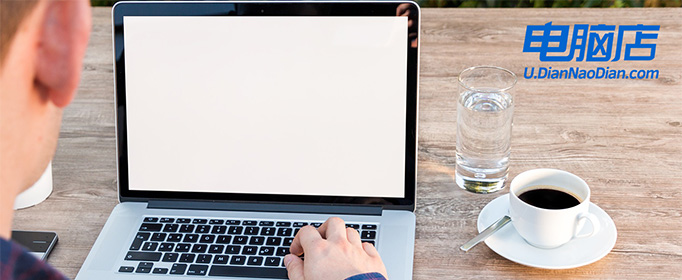
一、u盘装系统所需工具
系统版本:win7企业版
装机工具:电脑店u盘启动盘制作工具(点击红字下载)
二、u盘装系统前期准备
1、在进行系统重新安装之前,建议先记录当前系统的各项配置和设置,包括网络参数、安全设置、软件偏好、以及个性化设置等信息。这个备份可以帮助您在完成重装后更迅速地将系统还原到之前的状态。
2、收集驱动程序和安装文件:在重装系统后,你需要重新安装各种驱动程序和软件。为了节省时间和便捷性,提前收集所需的驱动程序和常用软件的安装文件。
3、下载系统镜像:搜索【msdn我告诉你】-点击【操作系统】选择所对应的Windows-点击【详细信息】并复制下载链接-黏贴链接在下载软件上即可下载。
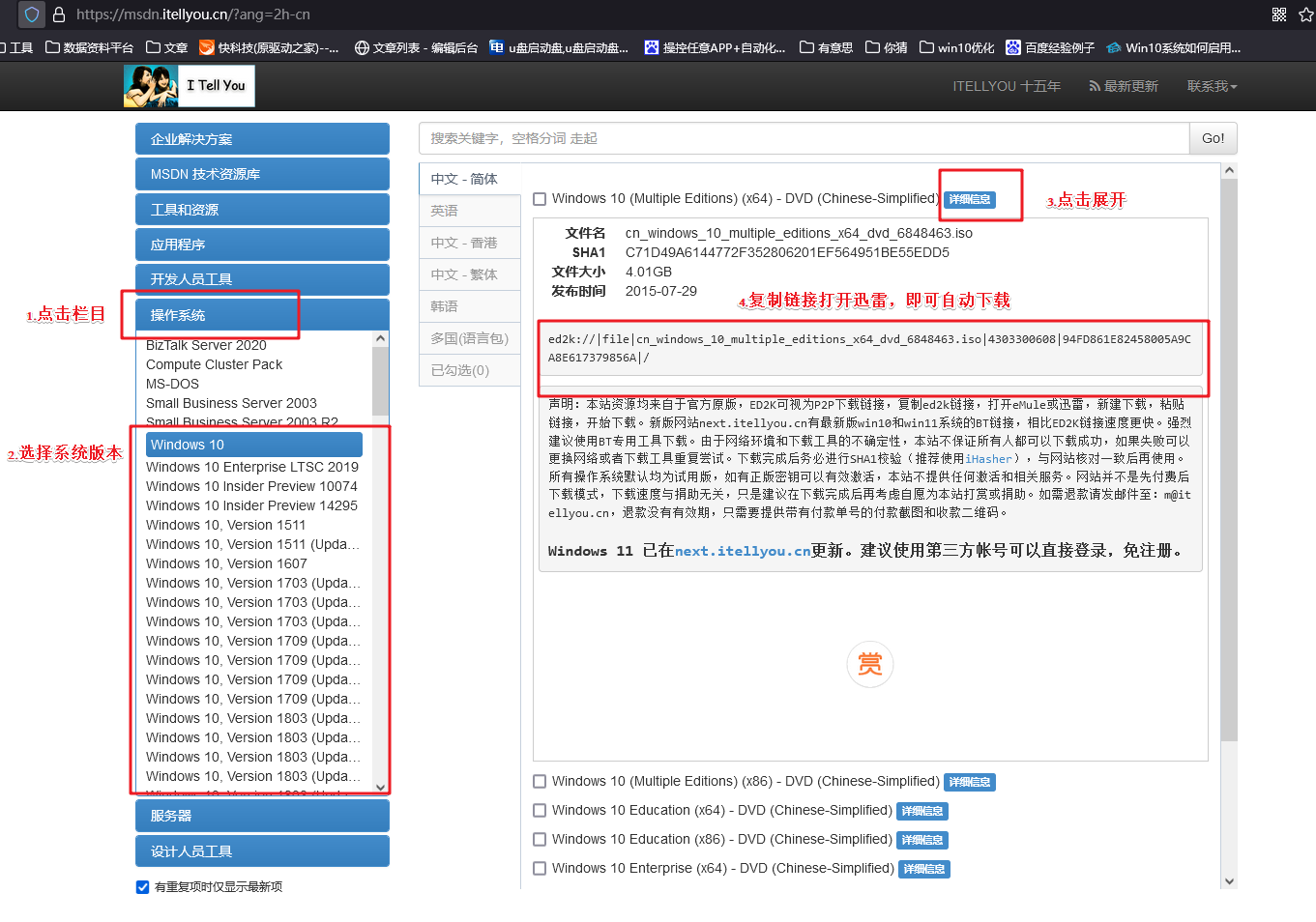
三、u盘装系统教程
1、制作u盘启动盘
a. 进入电脑店的官网下载u盘启动盘制作工具,切换到【下载中心】,点击【立即下载】。
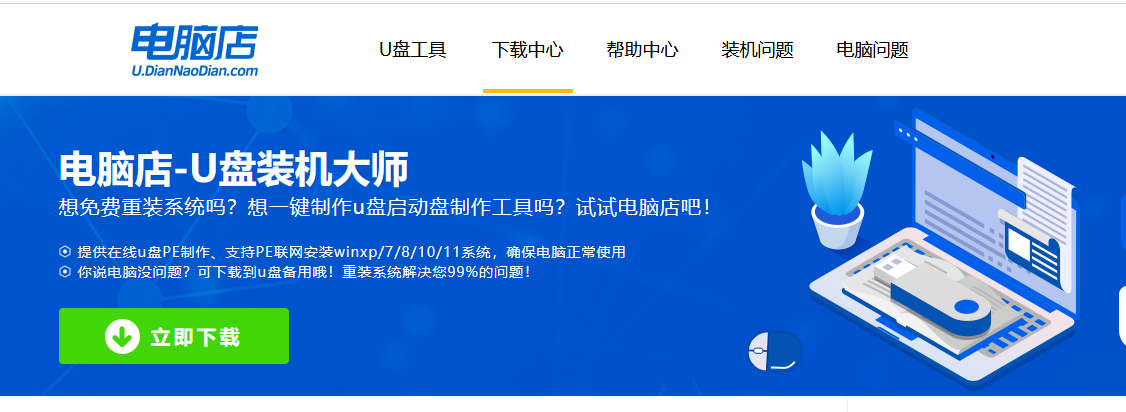
b. 下载后解压,打开工具,插入u盘连接电脑。
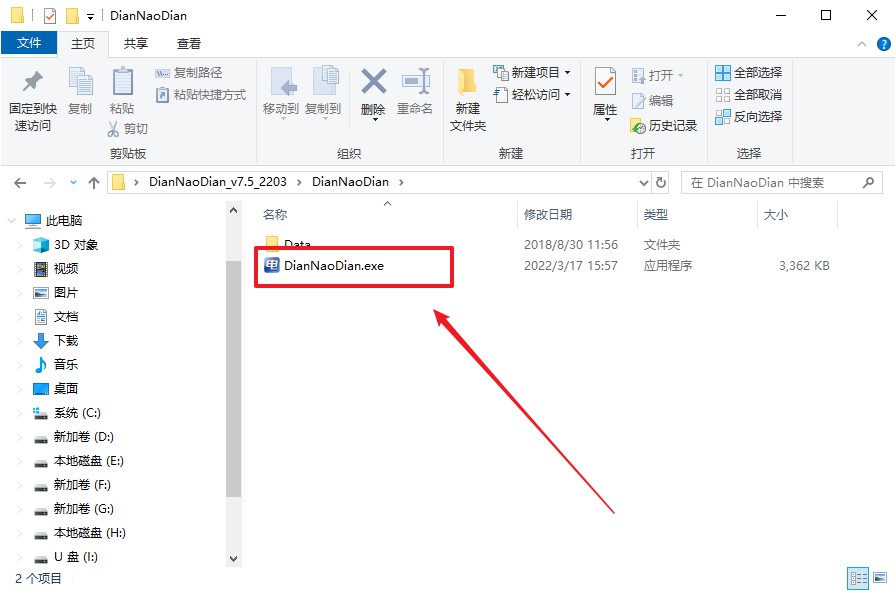
c. 在界面中选择u盘设备,设置启动模式和分区格式,点击【全新制作】。设置如下图所示:
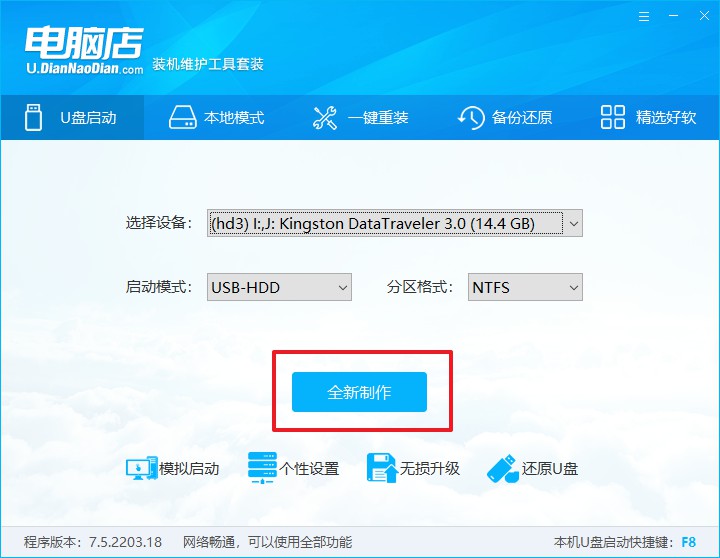
d. 制作成功后会有弹窗提示,接下来大家就可以开始使用u盘启动盘了!
2、BIOS设置u盘启动
a. 进入电脑店官网,首先查询好u盘启动快捷键,输入电脑类型和品牌即可查询。
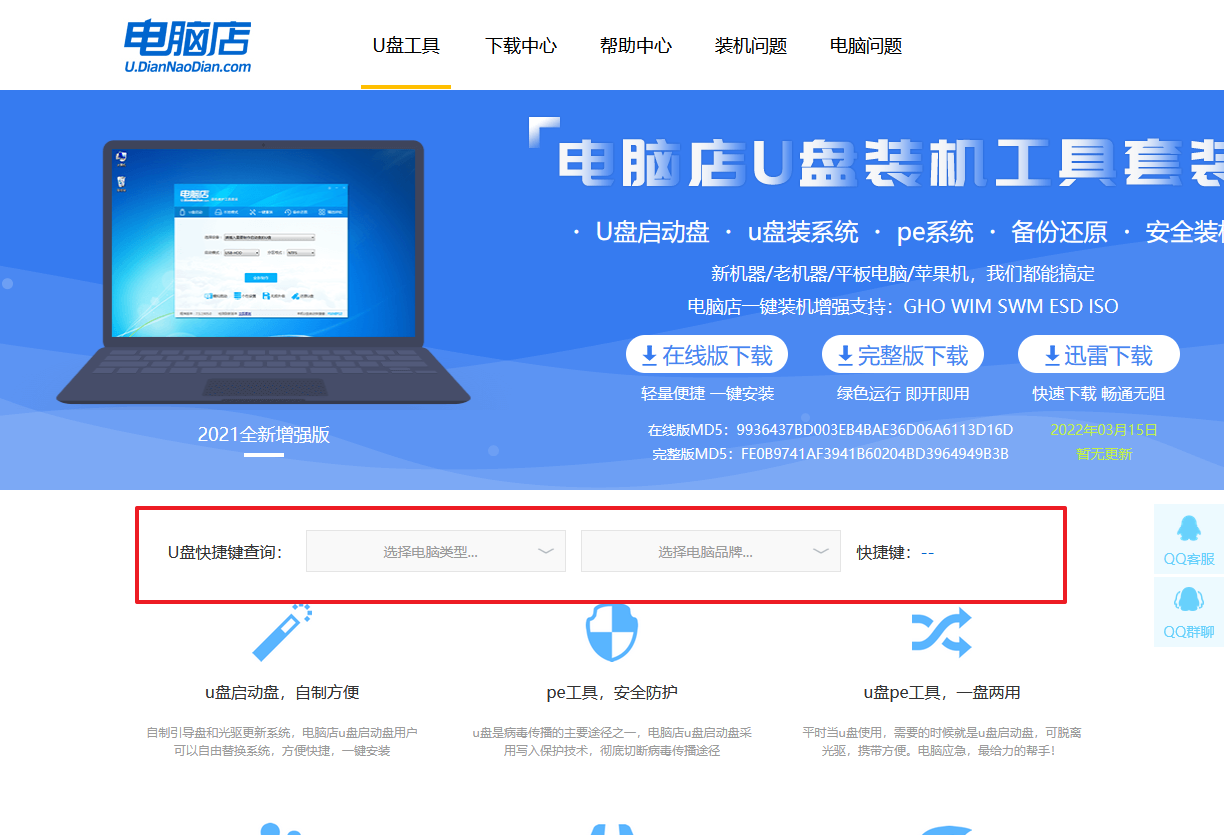
b.重启电脑,不间断按u盘启动快捷键,即可弹出启动设备菜单窗口。
c.在弹出的窗口中选择u盘选项,回车即可。
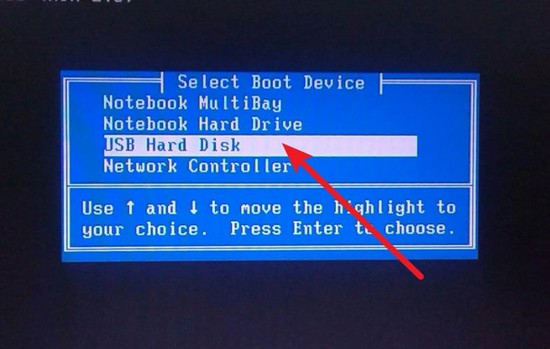
d. 接下来就会进入到电脑店winpe界面,选择第一项回车即可进入PE系统。
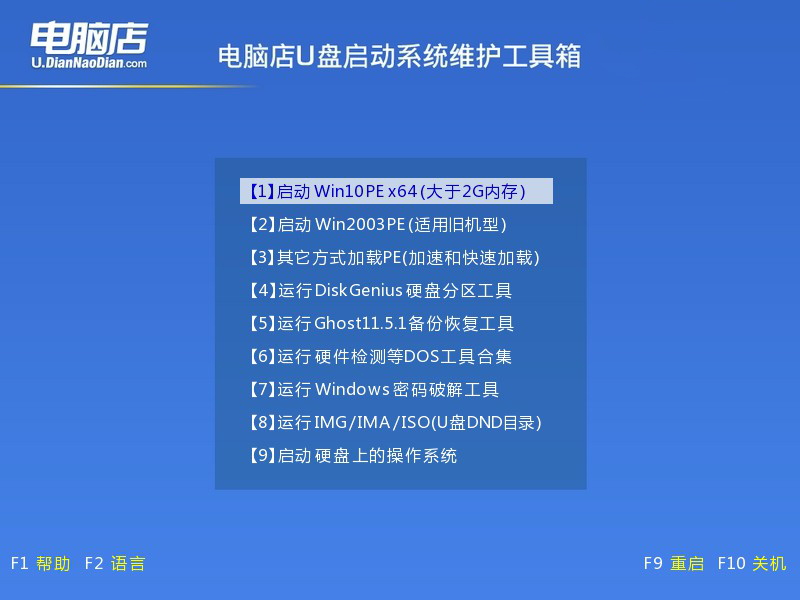
3、u盘装系统
a. 在pe系统中,打开电脑店winpe一键装机这个软件,即可开始重装操作。
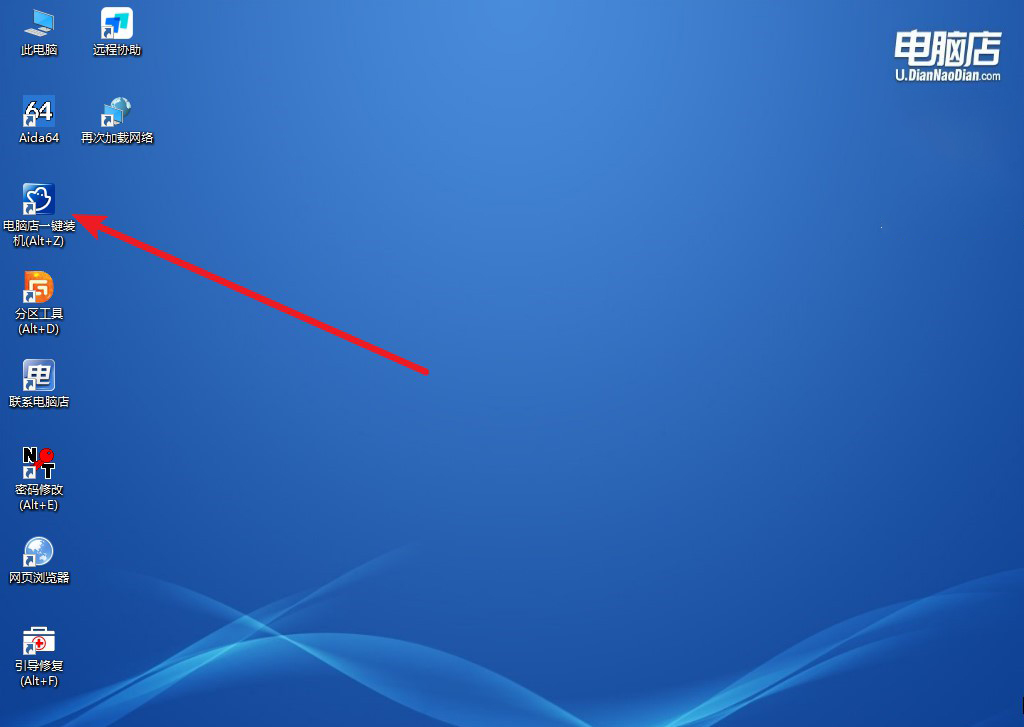
b. 点击【打开】选择已下载的镜像系统,注意勾选安装盘符,最后点击【执行】即可开始下一步。
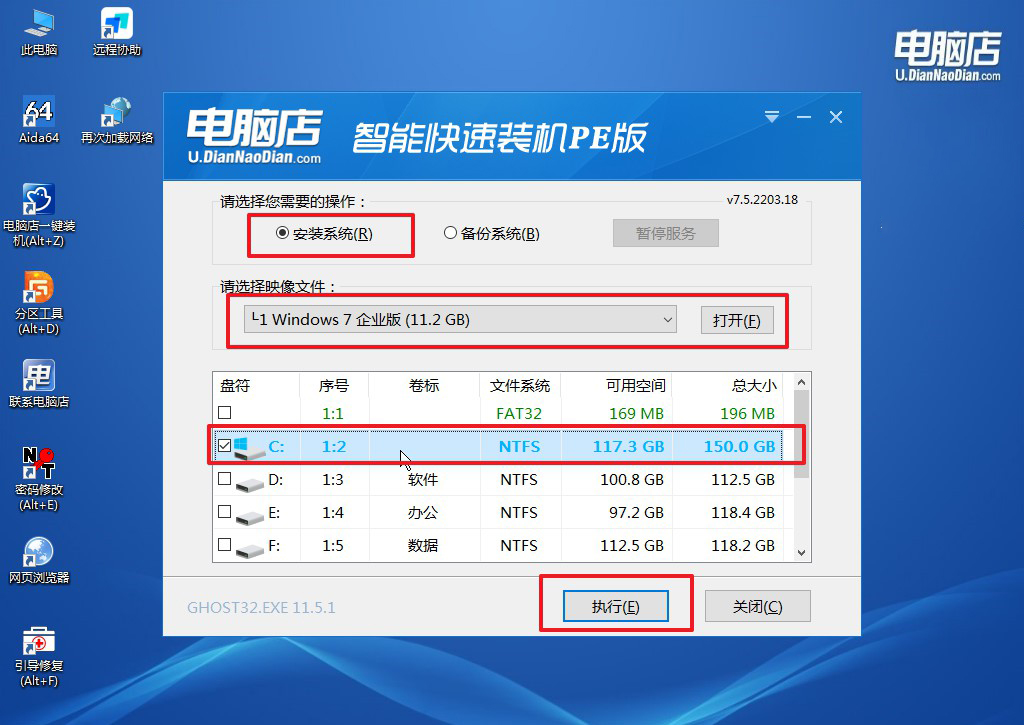
c. 默认还原设置,勾选【完成后重启】,接下来就是等待安装完成了。
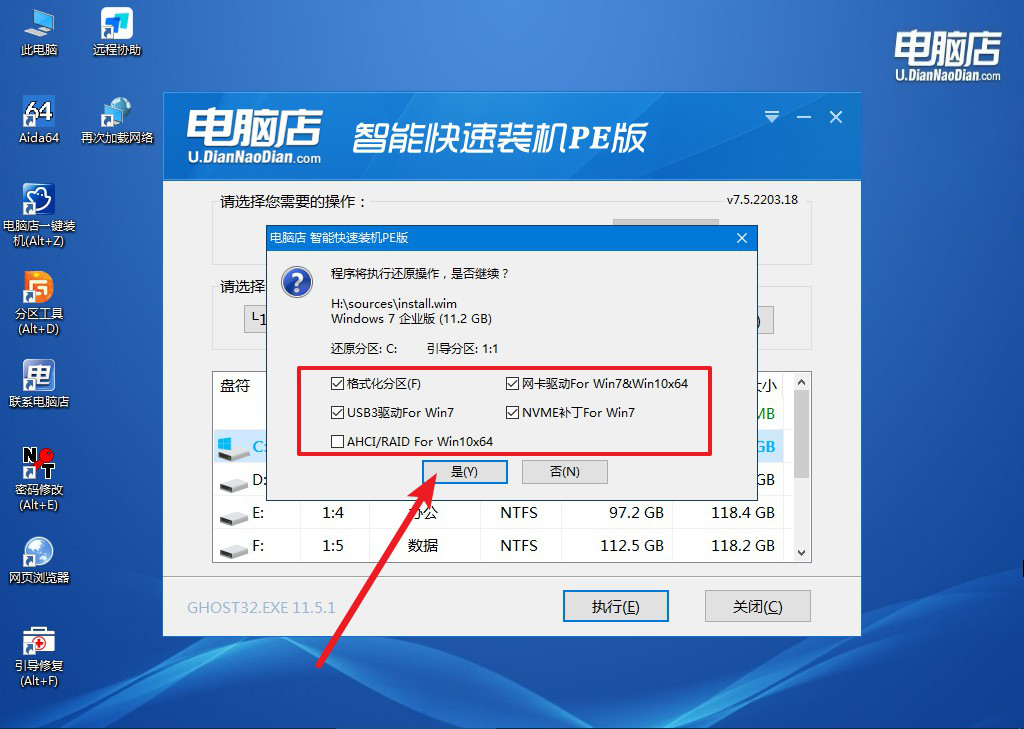
4、等待安装部署完成,进入系统桌面。
四、u盘装系统相关内容
笔记本重装系统后里面的文件还在吗?
笔记本重装系统后,C盘(系统盘)上的文件通常会被清空,系统会重新安装至C盘,这意味着保存在桌面、文档、下载文件夹等位置的文件会被删除。因此,如果有重要文件存在C盘,建议在重装前将其备份到其他分区(如D盘)或外部硬盘。不过,重装系统并不会影响D盘、E盘等其他非系统分区中的数据,这些分区的文件在重装后仍会保留完整。因此,做好数据备份是确保重要信息安全的关键。
旧电脑重装系统教程就跟大家讲解到这里了,总的来说,选择适合旧电脑的系统可以显著提升设备的流畅度和使用体验。无论是轻量化的Linux发行版、精简的Windows版本,还是特别设计的Chrome OS,每种系统都各有其适用的场景与优势,大家可以根据自己的电脑情况来选择。

